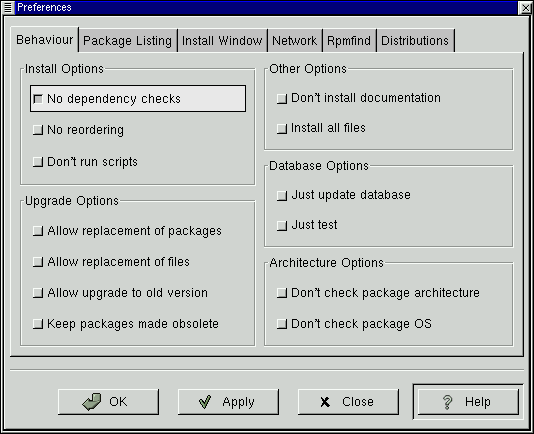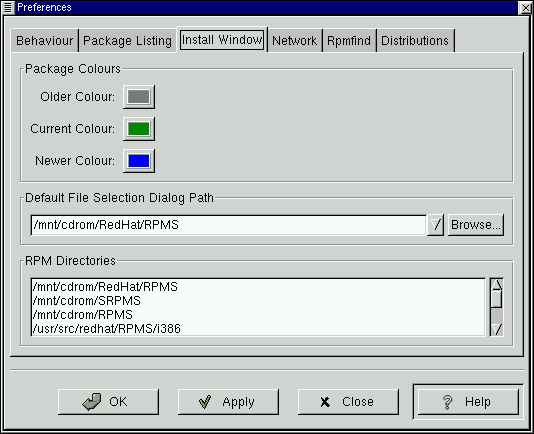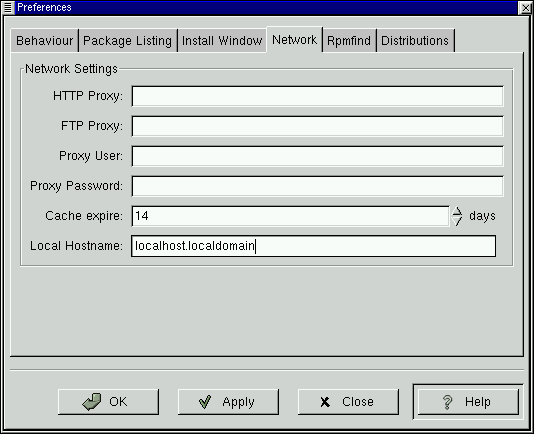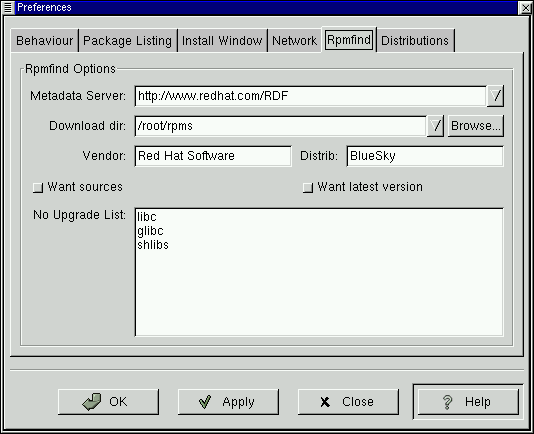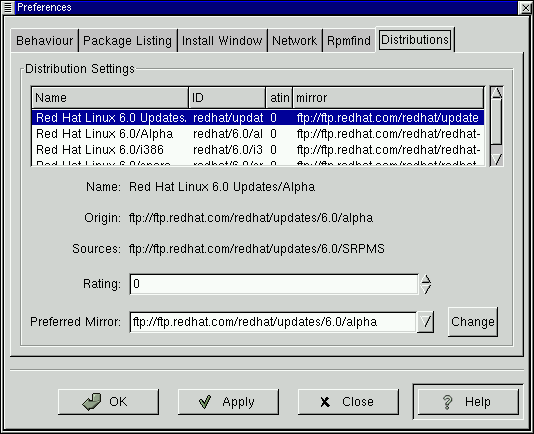Configuration
Gnome-RPM offre un vaste éventail de choix pour l'installation et la désinstallation de paquetages, la documentation et d'autres fonctions. Vous pouvez personnaliser Gnome-RPM à l'aide de la boîte de dialogue Preferences accessible par les options Operations => Preferences du menu. Pour effectuer des sélections dans bon nombre des boîtes de dialogue Preferences, activez les cases à cocher à côté des options.
Sous l'onglet Behavior figurent plusieurs options permettant de configurer la manière dont Gnome-RPM installe, désinstalle et met à jour des paquetages. L'onglet Behavior est fractionné en cinq sections : Install, Upgrade, Other, Database et Architecture. Notez que, par défaut, ces cases à cocher ne sont pas activées (reportez-vous à la Figure 6-5).
Sous Install Options, vous pouvez sélectionner les options suivantes :
No dependency checks - Lorsqu'elle est sélectionnée, cette option installe ou met à jour un paquetage sans vérifier la présence d'autres types de fichiers dont le fonctionnement du programme pourrait dépendre. Toutefois, à moins de savoir exactement ce que vous faites, nous vous suggérons fortement de ne pas faire usage de cette option dans la mesure où certains paquetages peuvent dépendre d'autres paquetages en ce qui concerne le bon fonctionnement des fichiers, bibliothèques et programmes.
No reordering - Cette option est utile si RPM est incapable de modifier l'ordre d'installation de certains paquetages pour répondre aux impératifs de dépendances.
Don't run scripts - Les scripts avant et après installation sont des séquences de commandes parfois incluses dans des paquetages pour aider à l'installation. Cette case à cocher est similaire à l'option --noscripts en cas d'installation à partir de l'invite du shell.
Sous Upgrade Options, vous pouvez sélectionner les options suivantes :
Allow replacement of packages - Remplace un paquetage par une nouvelle copie de celui-ci. Semblable à l'option --replacepkgs de l'invite du shell. Cette option peut être utile si un paquetage installé est endommagé ou doit être réparé pour fonctionner correctement.
Allow replacement of files - Permet le remplacement de fichiers appartenant à un autre paquetage. L'invite du shell correspondant à cette option RPM est --replacefiles. Cette option peut s'avérer utile si deux paquetages portant le même nom ont un contenu différent.
Allow upgrade to old version - Comme l'option RPM équivalente de l'invite du shell --oldpackage, cette option permet d'opérer une "mise à niveau" inversée. Cette fonction peut s'avérer utile si la dernière version d'un paquetage ne fonctionne pas correctement pour votre système.
Keep packages made obsolete - Empêche le retrait de paquetages figurant sous un en-tête Obsolète.
Sous Other Options, vous pouvez sélectionner les options suivantes :
Don't install documentation - A l'instar de --excludedocs, cette option permet d'économiser de l'espace sur le disque en excluant de la documentation, telles des pages de manuel ou d'autres informations relatives au paquetage.
Install all files - Installe tous les fichiers du paquetage.
Les options disponibles dans Database Options et Architecture Options permettent de décider, entre autres, si vous voulez effectuer une installation "test" (qui vérifie la présence éventuelle de conflits de fichiers sans réellement effectuer l'installation) ou si vous voulez exclure des paquetages destinés à d'autres systèmes d'exploitation ou architectures système.
L'onglet Package Listing propose différentes options d'affichage des paquetages : soit View as icons, qui offre un aspect graphique, soit View as list, qui n'est pas graphique mais peut fournir plus d'informations sur les paquetages.
Dans Install Window, vous pouvez spécifier le chemin d'accès par lequel Gnome-RPM peut trouver de nouveaux RPM sur votre système. Voir Figure 6-6 pour consulter un exemple de cette boîte de dialogue. Si vous utilisez votre CD-ROM Red Hat Linux, ce chemin d'accès sera probablement
/mnt/cdrom/RedHat/RPMS |
ou un chemin d'accès similaire défini comme chemin par défaut pour Gnome-RPM. Si vous avez téléchargé de nouveaux RPM sur Internet ou si vous voulez installer des RPM via un CD-ROM monté sur NFS, ce chemin sera différent pour vous.
Pour modifier ce chemin d'accès, entrez le chemin complet des RPM avec lesquels vous voulez travailler. Les boutons Apply ou OK permettent d'enregistrer ce chemin d'accès, en en faisant le chemin d'accès par défaut de futures sessions. Vous pouvez également déterminer le chemin d'accès par défaut en sélectionnant le bouton Browse…, puis en naviguant visuellement dans la fenêtre RPMPath.
Après avoir changé le chemin d'accès d'installation et fermé la boîte de dialogue, vous pouvez utiliser le bouton Install pour afficher les paquetages disponibles dans le nouvel emplacement
(si le chemin d'accès des RPM ne correspond pas au chemin d'accès par défaut mentionné dans vos préférences, le système affiche une fenêtre de navigateur vous permettant de sélectionner le chemin d'accès adéquat pour les nouveaux RPM).
Sous Package Colors, figure le codage couleur des paquetages. Le paramètre par défaut pour les paquetages plus anciens est la couleur grise ; pour les paquetages actuels, la couleur est le vert ; pour les paquetages plus récents que ceux installés, la couleur est le bleu. Ces valeurs de couleur peuvent être personnalisées pour répondre à vos besoins.
RPM Directories contient une liste des emplacements par défaut où Gnome-RPM recherchera les paquetages.
Dans Network, vous avez la possibilité de spécifier des serveurs proxy à utiliser pour les transferts HTTP et FTP, de même que des noms d'utilisateur et des mots de passe (voir Figure 6-7). Toutefois, le mot de passe ne sera pas stocké en sécurité.
Dans la fenêtre Cache expire, vous pouvez définir la durée avant que les données de la base de données rpmfind ne soient considérées comme périmées.
Dans Rpmfind et Distributions, vous trouverez des paramètres et options correspondant à la fonction Web find.
Le système Rpmfind a été imaginé par Daniel Veillard ; il permet à l'utilisateur de rechercher sur Internet des paquetages par nom, résumé, architecture, etc. (voir Figure 6-8). L'utilisateur a ensuite la possibilité de télécharger et installer les paquetages les plus appropriés pour son système. Pour plus d'informations sur Rpmfind, connectez-vous au site http://rpmfind.net/.
Metadata server définit le serveur à utiliser pour les recherches. L'entrée Download dir: vous permet de spécifier l'endroit où vous voulez placer les fichiers.
Vous pouvez également spécifier l'éditeur, le nom de distribution et s'il faut rechercher des sources et/ou les derniers fichiers.
Dans Distribution Settings, vous pouvez définir les options de sélection du paquetage le plus approprié parmi les propositions de Rpmfind, ainsi que le miroir que vous voulez utiliser. Plus la valeur indiquée pour la sélection est élevée (comme illustré dans la Figure 6-9), plus la priorité qui lui est attribuée est grande ; une valeur peu élevée, telle que "-1", indique que les paquetages ne sont pas recommandés.